钉钉文件保存位置全攻略:轻松找到下载路径的技巧
一、钉钉为什么成为企业办公的首选?
作为阿里集团专为中国企业打造的免费移动办公平台,钉钉已经成为了无数职场人的日常工作伙伴。它不仅仅是一个简单的通讯工具,更是一个集消息沟通、文件传输、任务管理于一体的高效协同平台。消息阅读状态一目了然的功能让沟通更透明,DING电话确保重要事项不会被遗漏,企业云盘则为文件安全存储提供了可靠保障。
尤其值得一提的是钉钉的多端同步能力,无论你是在手机、平板还是PC上使用,所有数据和文件都能实时同步,这种无缝衔接的体验大大提升了工作效率。但对于刚接触钉钉的新用户来说,经常会遇到一个问题:在钉钉里下载和保存的文件到底存放在哪里?今天我们就来详细解答这个困扰许多人的疑问。
二、手机端钉钉文件存储位置解析
对于使用手机钉钉的用户来说,找到下载的文件主要取决于手机操作系统类型。
1. 安卓手机文件存储路径
安卓系统的钉钉会将下载的文件默认保存在”DingTalk”文件夹内。具体路径为:手机内部存储/DingTalk/FileRecv。你可以通过手机自带的文件管理器轻松找到这个位置。
如果你的手机安装了第三方文件管理应用,打开后选择”内部存储”或”手机存储”,然后依次进入DingTalk文件夹,就能看到FileRecv文件夹,这里存放的就是你通过钉钉下载的所有文件。
2. 苹果iPhone文件存储路径
iOS系统由于封闭性较强,钉钉下载的文件不会直接存储在通用的文件系统中。你需要打开钉钉应用,然后按照以下步骤查找:进入”工作台”→点击”文件”→选择”已下载”。
如果你想把文件保存到iPhone的其他位置,可以在打开文件后点击右上角的”…”,选择”保存到手机”,系统会提示你选择保存位置,通常是”文件”应用中的某个文件夹。
三、PC端钉钉文件保存位置详解
对于经常使用电脑办公的用户来说,PC版钉钉的文件管理更为直观。
1. Windows系统默认存储路径
Windows版钉钉下载的文件默认存储在:C:Users[你的用户名]DocumentsDingTalk Files[你的钉钉账号]FileRecv。
你也可以通过钉钉客户端直接访问下载文件:打开PC钉钉→点击左侧导航栏的”文件”图标→选择”已下载”标签页。这里会列出所有你下载过的文件,右键点击文件可以选择”打开所在文件夹”,快速定位到文件的实际存储位置。
2. Mac系统默认存储路径
Mac用户的钉钉下载文件默认保存在:/Users/[你的用户名]/Documents/DingTalk Files/[你的钉钉账号]/FileRecv。
与Windows类似,你也可以通过钉钉客户端的”文件”→”已下载”来管理和查找下载的文件。Mac用户还可以通过Spotlight搜索文件名快速定位文件位置。
四、钉钉云盘文件的查找与管理
钉钉的企业云盘功能是企业用户常用的文件存储和共享空间。查找云盘文件非常简单:
在手机端:进入”工作台”→点击”云盘”→选择相应的文件夹浏览文件。
在PC端:点击左侧导航栏的”云盘”图标→根据需要选择”我的文件”、”共享给我”或”企业文件”。
需要注意的是,云盘中的文件不会自动下载到本地,你需要手动选择下载才会保存到前面提到的默认下载路径中。
五、钉钉文件管理的实用技巧
1. 更改默认下载位置
如果你不想使用钉钉的默认下载路径,可以手动更改设置:
PC端:点击右上角头像→”系统设置”→”文件管理”→修改”文件保存路径”。
手机端:进入”我的”→”设置”→”通用”→”文件管理”→选择存储位置。
2. 快速搜索钉钉文件
钉钉内置了强大的文件搜索功能。在PC端右上角或手机端顶部都有搜索框,输入文件名关键词即可快速找到相关文件,即使文件存储在云盘中也能轻松检索。
3. 文件分类查看</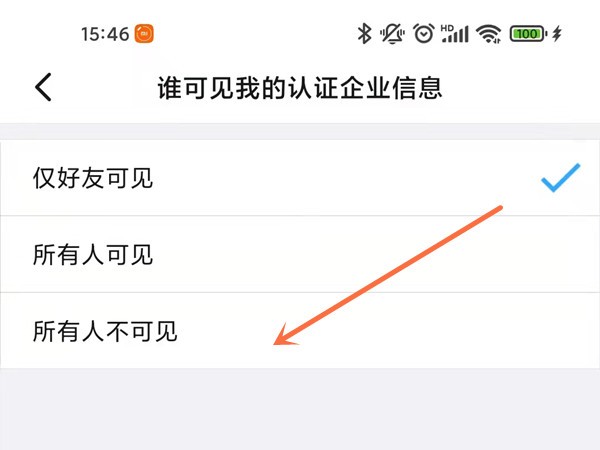
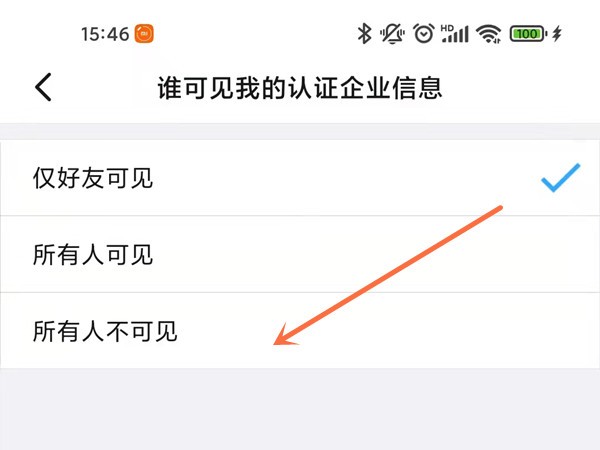
在数字化浪潮席卷全球的当下,企业对于效...
在数字化时代,企业培训与知识分享变得越...
还在为复杂的排班和班次管理头疼吗? 钉钉...
在企业数字化转型的大潮中,钉钉已经成为...
在数字化时代,企业对移动办公的需求日益...
在数字化时代,企业需要更高效、智能的沟...